Como listar todas as tarefas de manutenção automática no Windows 11
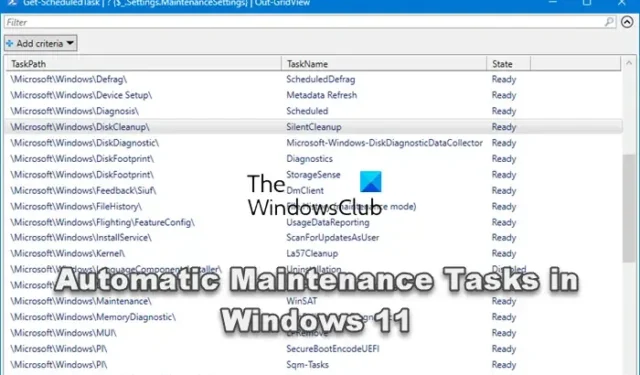
Esta postagem mostrará como listar todas as tarefas de manutenção automática em computadores com Windows 11/10 usando o PowerShell e retirar a lista no Bloco de Notas.
O que é o Gerenciamento Automático do Windows?
O Gerenciamento Automático do Windows (WAM) ajuda a manter a integridade e o desempenho de um PC com Windows. O WAM permite adicionar atividades que exigem agendamento regular e depende do sistema operacional para escolher o horário apropriado para ativar a tarefa ao longo do dia com base no impacto mínimo para o usuário, no desempenho do PC e na eficiência energética. A Manutenção Automática interrompe automaticamente as atividades de manutenção em execução se o usuário começar a interagir com o computador. A atividade de manutenção será retomada quando o sistema retornar ao status inativo.
Quais funções são executadas pela Manutenção Automática?
Inclui manter o Windows e os aplicativos instalados atualizados, verificar a segurança e executar verificações de malware. Essas operações, por padrão, estão agendadas para as 2h, garantindo que seu computador permaneça otimizado sem interromper seu uso ativo. O processo é denominado MSchedExe.exe e está localizado na pasta System32.
Liste todas as tarefas de manutenção automática no Windows 11/10
Para listar todas as tarefas de Manutenção Automática do Windows no seu computador, abra uma janela elevada do PowerShell e execute o seguinte comando.
Get-ScheduledTask |? {$_.Settings.MaintenanceSettings} | Out-GridView
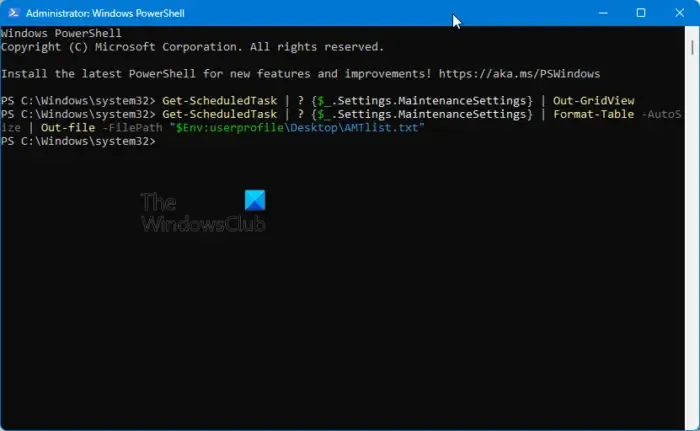
A seguinte janela será aberta listando todas as tarefas.
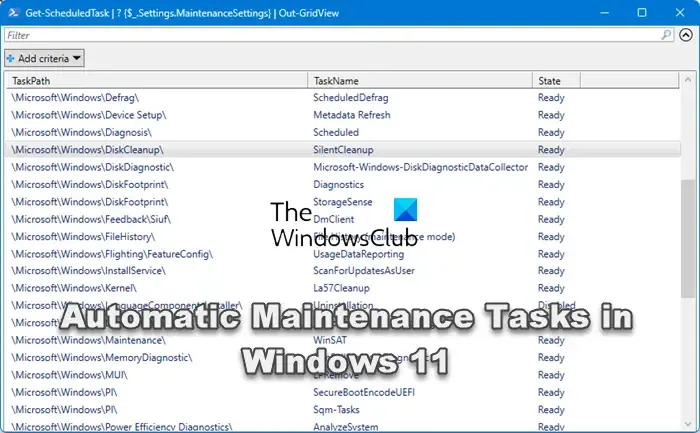
Get-ScheduledTask |? {$_.Settings.MaintenanceSettings} | Format-Table -AutoSize | Out-file -FilePath "$Env:userprofile\Desktop\AMTlist.txt"

Você verá o arquivo de texto AMTList gerado em sua área de trabalho, que listará todas as tarefas.
Como executo tarefas de manutenção automática no Windows 11?
Você pode usar o seguinte comando no CMD para iniciar a Manutenção Automática do Windows manualmente:
mschedexe.exe start
Como faço para impedir a manutenção automática do Windows?
Para interromper o trabalho de Manutenção, você pode mover o cursor do mouse. Você também pode acessar Painel de Controle > Sistema e segurança > Segurança e Manutenção. Expanda a seção Manutenção e clique em Alterar configurações de manutenção. Desmarque a caixa Permitir manutenção agendada para ativar meu computador e Salvar alterações. Isto desativará os despertares automáticos para tarefas de manutenção.



Deixe um comentário